Les utilisateurs de Facebook peuvent rencontrer le Pièce jointe non disponible dans Messenger erreur lors de la tentative d’envoi d’un fichier, d’une photo ou d’une vidéo. Cette erreur peut avoir diverses raisons : problèmes de connectivité Internet, ancienne version de l’application, cache non vidé, etc. Dans ce didacticiel, nous verrons comment corriger l’erreur de pièce jointe non disponible dans Messenger de manière simple et rapide.
Facebook Messenger est un outil de communication simple et facile à utiliser pour la messagerie instantanée. Cette application permet à ses utilisateurs d’envoyer instantanément des fichiers, des images, des vidéos et des autocollants à leurs amis et à leur famille, ainsi que de passer des appels vocaux et vidéo. Messenger est une application largement utilisée et un nombre important de personnes dans le monde l’utilisent quotidiennement pour rester en contact avec leurs proches. Cependant, il arrive parfois que des utilisateurs rencontrent une erreur les empêchant d’envoyer des pièces jointes ou de recevoir des pièces jointes envoyées par d’autres.
Correction d’une erreur de pièce jointe non disponible dans Messenger
Lorsque les utilisateurs de Messenger ne peuvent pas envoyer de fichier, de photo, de vidéo ou d’autocollant ou recevoir une pièce jointe de ce type envoyée par d’autres, le message Pièce jointe non disponible dans Messenger s’affiche. Il s’agit d’un problème courant rencontré par de nombreux utilisateurs et il est généralement facile à résoudre. Essayez les solutions suivantes qui vous aideront à résoudre cette situation :
- Mettez à jour votre application Messenger vers la dernière version
- Vider le cache de Facebook Messenger
- Vérifiez la connectivité Internet
- Essayez un autre navigateur Web ou un autre appareil
- L’expéditeur ou l’utilisateur d’origine qui a téléchargé la pièce jointe a supprimé la pièce jointe.
1]Mettez à jour votre application Messenger vers la dernière version
Si votre application est obsolète ou dans une ancienne version, cette erreur peut éventuellement se produire. Les anciennes versions des applications peuvent présenter des bugs qui provoquent des problèmes lors de l’utilisation de l’application. Il est nécessaire de vérifier les mises à jour en temps opportun de vos applications afin de garantir un bon fonctionnement. Afin d’accéder aux nouvelles fonctionnalités et outils de Messenger, mettez à jour l’application sur votre appareil vers la dernière version via Microsoft Store, Apple App Store ou Google Play. Vous devrez peut-être redémarrer l’application après la mise à jour.
2]Vider le cache de Facebook Messenger
Tout d’abord, essayez de vider le cache et les cookies de votre navigateur via les paramètres de votre navigateur Web. Si le problème persiste, videz le cache de Facebook Messenger via l’application Paramètres de votre téléphone ou réinstallez-le si nécessaire. Vous pouvez également essayer de vider le stockage de l’application et voir si cela résout le problème.
3]Vérifiez la connectivité Internet
Vérifiez si votre connexion Internet fonctionne correctement. Une connectivité Internet instable ou faible peut entraîner des problèmes lors du téléchargement d’une pièce jointe. Cela pourrait nuire au bon fonctionnement de l’application. Par conséquent, assurez-vous que vous avez accès à un Internet WIFI puissant ou à tout signal de données stable.
4]Essayez un autre navigateur Web ou un autre appareil
Certains navigateurs Web ou même appareils peuvent entraîner cette erreur de pièce jointe en raison de problèmes de compatibilité. Vous pouvez essayer d’utiliser un autre navigateur Web ou un autre appareil pour vérifier si la pièce jointe devient téléchargeable ou visible. Il s’agit de garantir si le problème vient ou non de votre navigateur Web ou de votre appareil.
5]L’expéditeur ou le téléchargeur d’origine a supprimé la pièce jointe
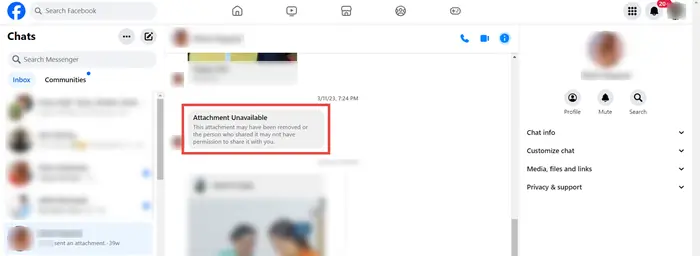
Si vous rencontrez toujours des problèmes de pièce jointe, il est possible que celui qui a téléchargé la photo ou Facebook ait supprimé la photo ou la publication, et c’est pourquoi vous ne parvenez pas à échanger ou à afficher la pièce jointe. Il s’agit également d’une situation dans laquelle le message d’erreur « Pièce jointe non disponible » apparaîtra sur Facebook Messenger. Parfois, vous n’êtes peut-être pas autorisé à afficher la pièce jointe. Cela peut se produire si l’utilisateur qui télécharge la vidéo définit les paramètres de confidentialité des pièces jointes pour qu’ils ne soient visibles que par ses amis, mais que vous n’êtes pas l’un de ses amis. Facebook pourrait supprimer un tel contenu si une publication enfreignait les réglementations de Facebook.
J’espère que toutes ces solutions et correctifs au Pièce jointe Non disponible erreur dans Messenger vous ont été utiles !
Lire: Facebook Messenger ne fonctionne pas sur ordinateur
Pourquoi ne puis-je pas ouvrir une pièce jointe dans Messenger ?
Vous ne pourrez peut-être pas ouvrir une pièce jointe dans Messenger en raison d’une mauvaise connectivité Internet, d’autorisations restreintes pour les liens Facebook ou Instagram ou de problèmes avec l’application Messenger elle-même. Pour résoudre ce problème, assurez-vous de disposer d’une connexion Internet stable, vérifiez les paramètres de confidentialité et mettez à jour l’application vers la dernière version.
Qu’est-ce que cela signifie lorsque la pièce jointe n’est pas disponible ?
Le message d’erreur « Pièce jointe non disponible » sur Facebook Messenger signifie soit que la pièce jointe, telle qu’une vidéo, une photo ou un article, a été supprimée par la personne qui l’a téléchargée, ou que vous n’êtes pas autorisé à afficher la pièce jointe.
Lire: Les appels vocaux et vidéo Facebook Messenger ne fonctionnent pas sur Edge
Comment afficher les pièces jointes dans Facebook Messenger ?
Pour afficher les pièces jointes échangées entre vous et l’autre personne dans Facebook Messenger, ouvrez la conversation et cliquez sur le nom en haut. Sélectionnez ensuite « Afficher les photos et vidéos » dans le menu déroulant. Cela affichera tous les médias, fichiers et liens partagés dans le chat.
![Pièce jointe non disponible dans Messenger [Fix]](https://nvts-gb-ldn-actualnewsmagazine.actualnewsmagazine.com/wp-content/uploads/2024/01/Piece-jointe-non-disponible-dans-Messenger-Fix.jpg)